Trong thế giới công nghệ luôn phát triển không ngừng, việc sở hữu một công cụ chỉnh sửa ảnh mạnh mẽ nhưng vẫn dễ sử dụng là điều mà nhiều người dùng mong muốn. Và giờ đây, với sự tích hợp sâu rộng của Microsoft Designer vào ứng dụng Photos trên Windows, người dùng đã tìm thấy một trải nghiệm biên tập ảnh vừa chuyên nghiệp lại vừa tiện lợi đáng kinh ngạc. Đây không chỉ là một ứng dụng chỉnh sửa thông thường, mà còn là một trung tâm sáng tạo được hỗ trợ bởi trí tuệ nhân tạo (AI), giúp biến những bức ảnh thông thường thành những tác phẩm nghệ thuật chỉ với vài cú nhấp chuột. Với Microsoft Designer, ranh giới giữa người dùng nghiệp dư và chuyên nghiệp dần được xóa nhòa, mở ra cánh cửa cho sự sáng tạo vô hạn ngay trên máy tính của bạn.
1. Chỉnh sửa chọn lọc: Nâng tầm chi tiết hình ảnh
Một trong những tính năng được đánh giá cao nhất của Microsoft Designer là Selective Edit (Chỉnh sửa chọn lọc). Khác với các công cụ chỉnh sửa ảnh truyền thống thường áp dụng thay đổi cho toàn bộ bức hình, tính năng này cho phép bạn khoanh vùng và tinh chỉnh các khu vực cụ thể, mang đến khả năng cá nhân hóa và làm nổi bật từng chi tiết.
Ví dụ, nếu có một vật thể hoặc người không mong muốn ở hậu cảnh, bạn có thể dễ dàng di chuyển hoặc loại bỏ chúng chỉ với vài thao tác đơn giản. Một tùy chọn hữu ích khác trong menu Selective Edit là Focus, tính năng này sẽ tự động làm sắc nét chủ thể chính trong khi làm mờ nhẹ nhàng phần còn lại của cảnh. Thật đáng kinh ngạc khi một điều chỉnh đơn giản như vậy có thể làm cho chủ thể trở nên nổi bật.
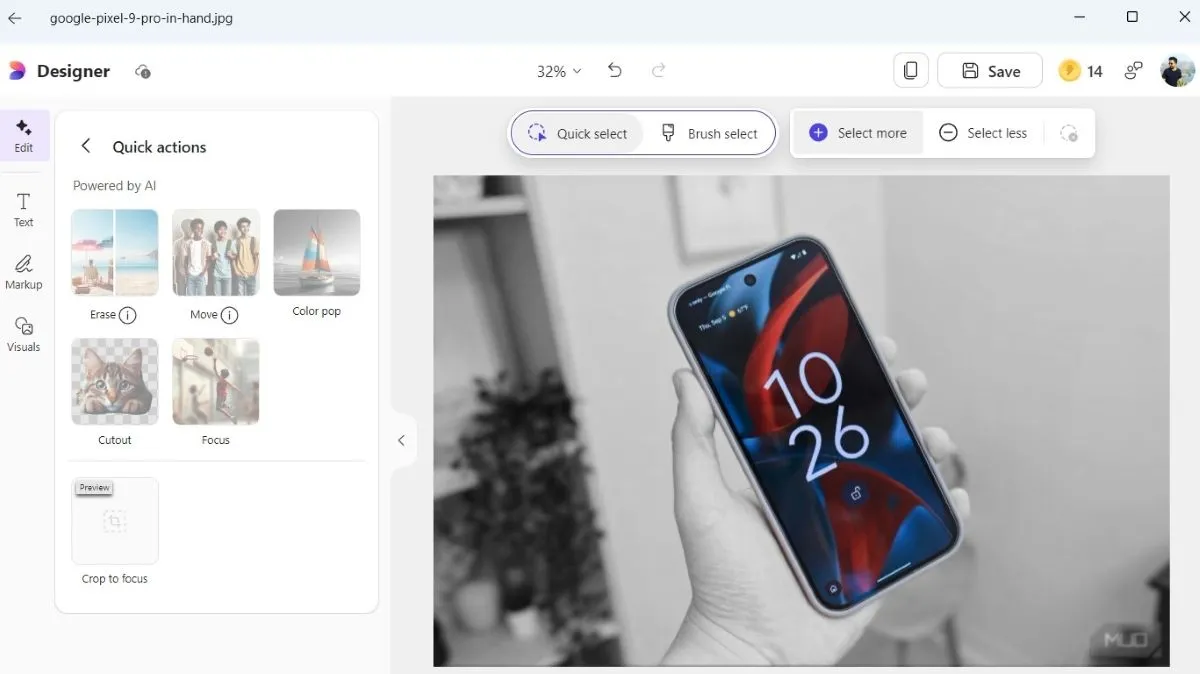 Tùy chọn hiệu ứng Color Pop trong công cụ chỉnh sửa ảnh Microsoft Designer
Tùy chọn hiệu ứng Color Pop trong công cụ chỉnh sửa ảnh Microsoft Designer
Ngoài ra, hiệu ứng Color Pop cũng là một lựa chọn tuyệt vời mà nhiều người dùng yêu thích. Bạn có thể dùng nó để làm nổi bật một yếu tố duy nhất trong ảnh, và Designer sẽ tự động chuyển phần còn lại của hình ảnh sang tông màu đen trắng. Để sử dụng tất cả các tính năng này, bạn chỉ cần mở ảnh trong ứng dụng Photos, nhấp vào biểu tượng Designer ở góc trên bên phải, sau đó chọn Edit > Selective edit.
2. Tái tạo phong cách bằng AI: Biến ảnh thường thành tác phẩm nghệ thuật
Với Microsoft Designer, việc tạo ra một hình ảnh bằng AI không còn yêu cầu bạn phải viết các câu lệnh (prompt) phức tạp. Thay vào đó, bạn có thể lấy một hình ảnh hiện có và biến đổi nó bằng cách sử dụng các tùy chọn phong cách được tuyển chọn, tích hợp sẵn của Designer. Bạn có thể chọn từ nhiều lựa chọn độc đáo như pop art, flat illustration, papercraft, stylized 3D, và nhiều hơn nữa.
Sau khi chọn một phong cách, Microsoft Designer sẽ tạo ra bốn biến thể của hình ảnh. Bạn có thể chọn biến thể ưng ý nhất, sau đó lưu lại hoặc tinh chỉnh thêm bằng các công cụ chỉnh sửa ảnh. Tính năng tạo ảnh nghệ thuật AI này thực sự cho phép bạn biến một bức ảnh thông thường thành một tác phẩm nghệ thuật đầy ấn tượng.
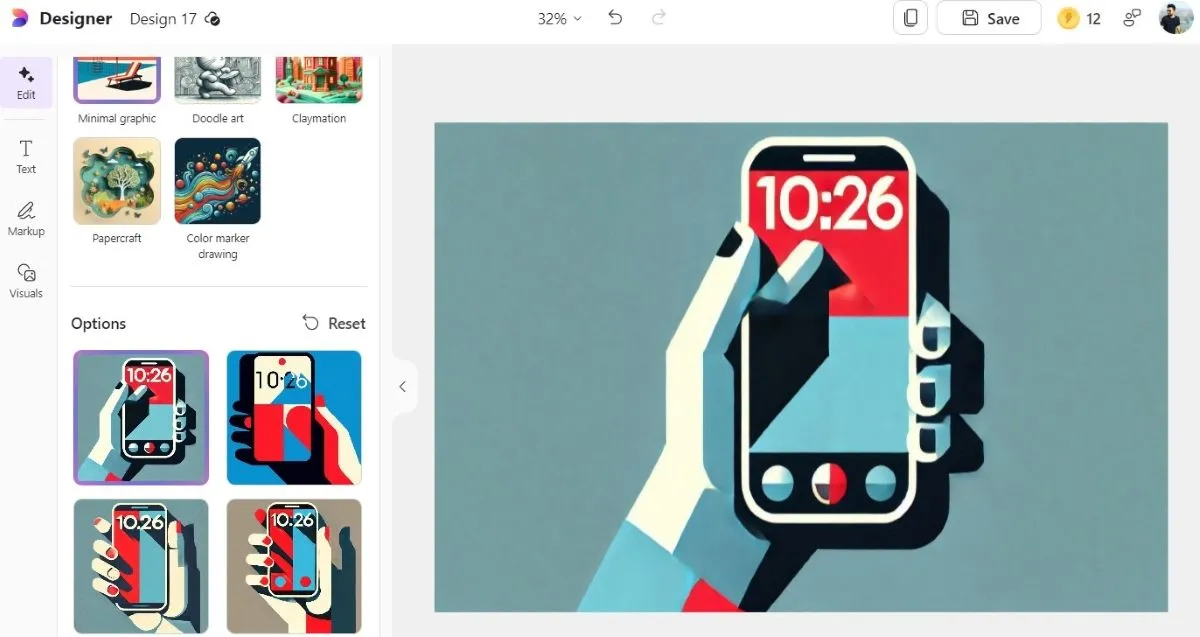 Tái tạo phong cách hình ảnh bằng AI trong Microsoft Designer
Tái tạo phong cách hình ảnh bằng AI trong Microsoft Designer
3. Quản lý nền ảnh chuyên nghiệp: Làm mờ, xóa và thay thế
Một tính năng khác mà người dùng thường xuyên sử dụng là khả năng xóa nền ảnh AI, dù là để tách biệt chủ thể hay để chỉnh sửa lại hậu cảnh. Để thực hiện điều này, bạn có thể vào Edit > Background và nhấp vào tùy chọn Remove. Sau đó, bạn có thể thay thế nền bằng một màu đơn sắc, một kết cấu tùy chỉnh, hoặc thậm chí là một bức ảnh hoàn toàn khác.
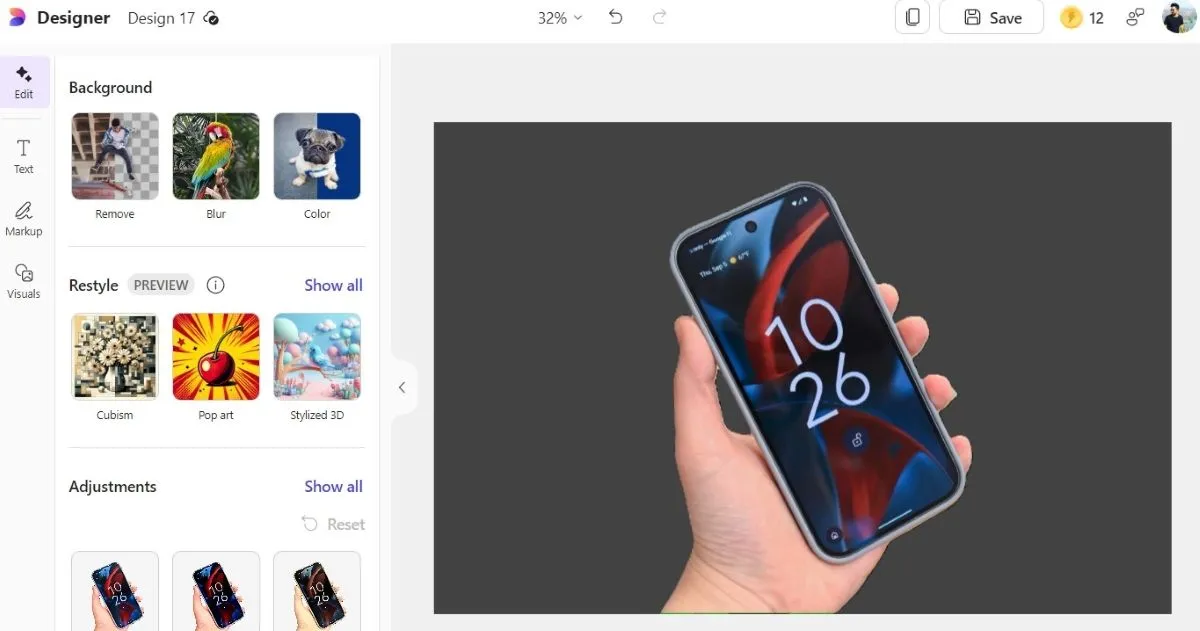 Chỉnh sửa nền ảnh trong Microsoft Designer
Chỉnh sửa nền ảnh trong Microsoft Designer
Ngoài ra, cũng có tùy chọn Blur nếu bạn không muốn xóa nền. Tính năng này bổ sung hiệu ứng độ sâu trường ảnh tuyệt đẹp, tương tự như những gì bạn có thể đạt được với một máy ảnh DSLR chuyên nghiệp. Nó giúp thu hút sự chú ý vào chủ thể bằng cách nhẹ nhàng làm mờ các yếu tố gây xao nhãng ở hậu cảnh, mang lại vẻ đẹp chuyên nghiệp cho bức ảnh của bạn.
4. Công cụ đánh dấu (Markup): Chú thích ảnh hiệu quả
Việc chỉnh sửa ảnh bằng Microsoft Designer không chỉ dừng lại ở các cải tiến được hỗ trợ bởi AI, mà còn cung cấp các công cụ thực tế để chỉnh sửa thủ công, chẳng hạn như cắt, tự động cải thiện và thêm văn bản. Trong số này, công cụ Markup là lựa chọn lý tưởng để chú thích ảnh và ảnh chụp màn hình.
Cho dù bạn muốn khoanh tròn một chi tiết quan trọng hay chỉ ra một đối tượng cụ thể, công cụ này đều cung cấp nhiều kiểu nét cọ, kích thước bút điều chỉnh được và một loạt màu sắc phong phú. Tuy nhiên, điều thực sự làm nên sự khác biệt của nó là tùy chọn Straight-stroke (nét thẳng). Tính năng này cho phép bạn vẽ các đường thẳng hoàn hảo, lý tưởng để làm cho các chú thích của bạn trông chuyên nghiệp và gọn gàng hơn.
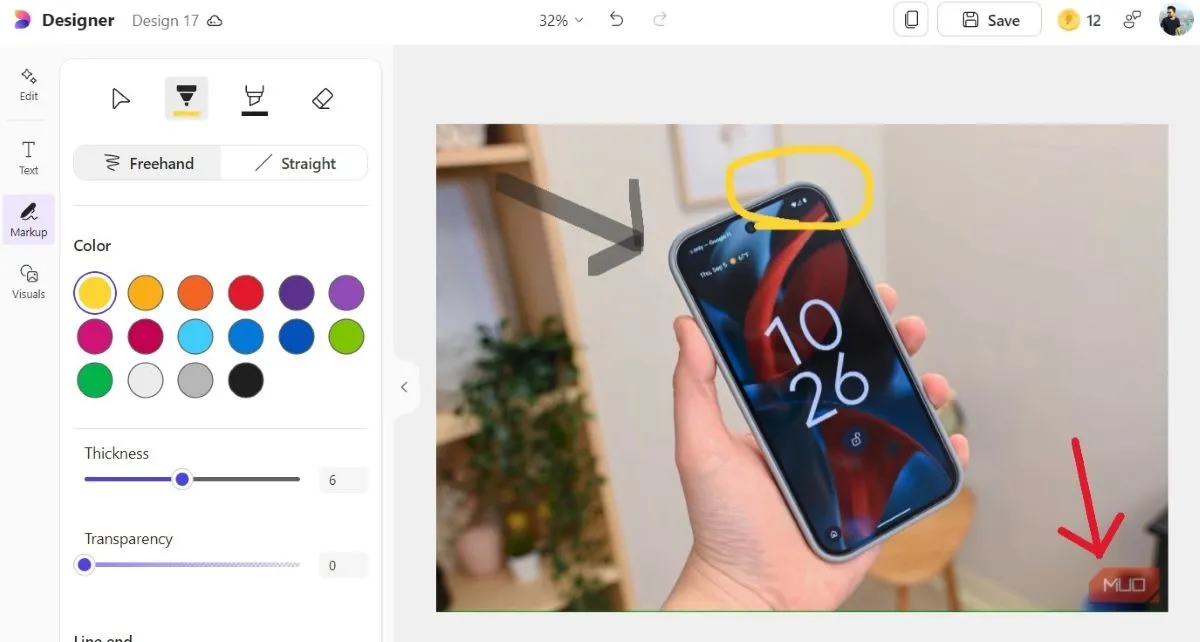 Chú thích ảnh trong Microsoft Designer
Chú thích ảnh trong Microsoft Designer
5. Thư viện đồ họa và ảnh phong phú: Nguồn tài nguyên vô tận
Một trong những lý do chính khiến nhiều người dùng yêu thích Microsoft Designer hơn ứng dụng Photos truyền thống là thư viện đồ họa và ảnh vô cùng phong phú của nó. Dù bạn cần các hình dạng cơ bản, khung ảnh sành điệu hay các minh họa bắt mắt, Microsoft Designer đều có tất cả, được sắp xếp gọn gàng và dễ dàng truy cập.
Hơn nữa, bộ sưu tập ảnh stock chất lượng cao giúp bạn tiết kiệm vô số giờ tìm kiếm trên internet để có được hình ảnh hoàn hảo cho thiết kế của mình. Chỉ với vài cú nhấp chuột, bạn có thể duyệt qua một bộ sưu tập ấn tượng và tìm thấy chính xác những gì mình cần.
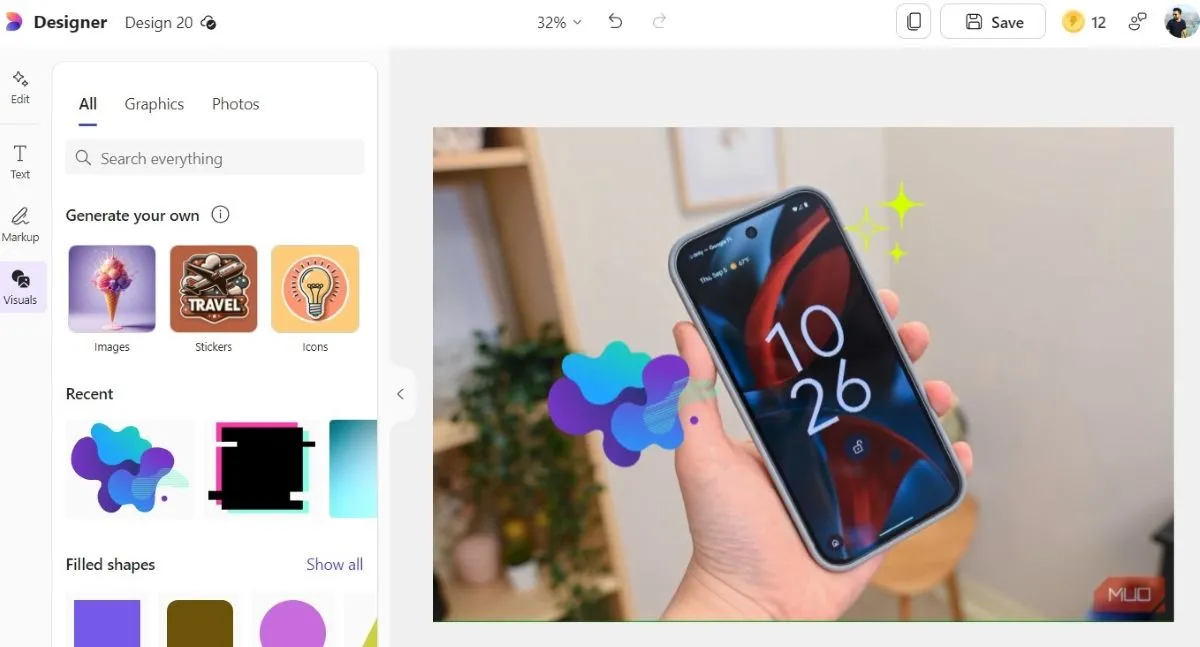 Thẻ Visuals trong ứng dụng Microsoft Designer
Thẻ Visuals trong ứng dụng Microsoft Designer
Và nếu bạn không tìm thấy hình ảnh, sticker, hoặc biểu tượng hoàn hảo trong thẻ Visuals, bạn có thể nhập một câu lệnh và nhấn Generate để tạo ảnh bằng AI. Điều này giúp loại bỏ sự rắc rối khi phải chuyển đổi giữa các ứng dụng và công cụ khác nhau trong khi chỉnh sửa ảnh trên PC của bạn.
Với những tính năng ưu việt của Microsoft Designer và sự tích hợp liền mạch với ứng dụng Photos trên Windows, người dùng hiếm khi cần phải dựa vào các ứng dụng của bên thứ ba để chỉnh sửa ảnh trên PC của mình. Nếu bạn chưa từng dùng thử Microsoft Designer, thuthuat360.net đặc biệt khuyến nghị bạn nên trải nghiệm ngay. Chắc chắn bạn sẽ kinh ngạc trước sức mạnh và sự tiện lợi mà công cụ này mang lại. Hãy truy cập ngay ứng dụng Photos trên Windows và khám phá khả năng sáng tạo không giới hạn của Microsoft Designer!


